インストール不要ポータブルアプリおすすめ14選
インストール不要ポータブルアプリおすすめ14選
ワタシは、PCのソフトウェアをインストールするのが大嫌いなので、できるだけ、インストール不要のアプリを使っています。探せば結構あり、ワタシが使っているアプリを紹介しようかと思います。
インストール不要アプリを使うメリット
インストールが不要だと以下のようなメリットがあります。
- レジストリが汚れない
- Cドライブを節約できる
- PCの引っ越しが楽
- バックアップがコピー&ペーストだけ
- USBメモリさえあれば、外出先でも自宅と同じ環境が利用できる
インストーラーでソフトウエアをインストールするとレジストリに情報を書き込まれて、多くの場合システム領域のCドライブの領域を消費してしまいます。インストール不要のポータブルアプリであれば、USBメモリにアプリを入れておけば、外付けにできますし、メモリを持っていれば、外出先でも利用できます。
本当に便利だと思います。
PortableApps.com
「PortableApps.com」ってご存じですか?インストール不要のアプリをそろえて利用できるようにしたソフトプロジェクトです。
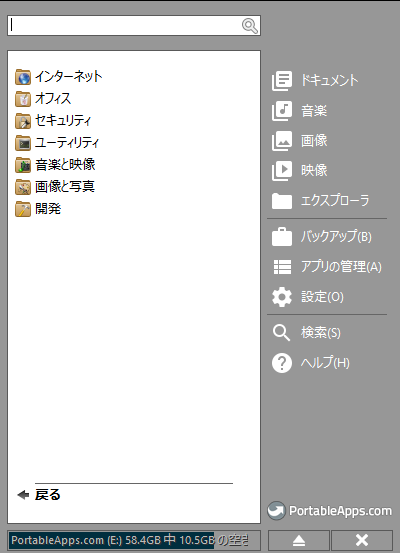
「PortableApps.com」 のアプリをダウンロード・インストールすると、そのアプリ内で、ポータブルアプリをインストールできます。『インストール』といっても、インストーラーでインストールするわけではなく、ファイルがダウンロードされ、 「PortableApps.com」 アプリのメニューから利用できるだけです。
まずは、これを入り口にインストール不要のポータブルアプリを利用するようになりました。
Google Chrome
まず、グーグルクロームです。いわずと知れたブラウザですが、インストール不要で利用できます。Googleアカウントの紐づけも可能通常通り利用できます。
なおかつ、利用にあたっては履歴はポータブルアプリに登録されるので、他人のPCを利用しても、履歴がそのPCに残ることもなく、安心して外出先でもウェブブラウズできます。
Mozilla Firefox
こちらもウェブブラウザです。利点はクロームと同じで、インストール版とそん色なく利用できるうえに、利用したPCに履歴が残りません。セキュリティ的にも安心です。
Mozilla Thunderbird
ポピュラーなメールクライアントですね。最近では、メールクライアントではなくウェブブラウザでのメールサービスの利用もかなりポピュラーですが、複数メールアカウントを保持している場合には、メールクライアントが便利です。
当然、メールはアプリの保存先と同じ場所に保存されるので、USBメモリなどに保存しておけば、メールのバックアップにもなりますね。
LibreOffice
「LibreOffice」はMicrosoft Officeのようなオフィススイートです。しかも、無料です。こんな素晴らしいものありませんよ。搭載しているアプリは以下のようなものです。
- LibreOffice Write(ワープロソフト)
- LibreOffice Calc(表計算ソフト)
- LibreOffice Impress(プレゼンテーションソフト)
- LibreOffice Base (データベースソフト)
- LibreOffice Draw(図形描画ソフト)
- LibreOffice Math(数式ソフト)
図形描画ソフトとか数式ソフト、データベースソフトは使ってことないですが、プレゼンテーションソフトはMicrosoft PowerPointが高額のためImpressを代わりに使っています。
外出先でMicosoft Officeが使えない場合もあるので、ワタシは、LibreOfficeをメモリに入れてあります。
VLC Media Player
動画再生なら「VLC Media Player」です。Windows 10になって、Windows Media Playerがインストールされなくなり、動画再生に苦慮された方も多いのではないでしょうか。「VLC Media Player」ならなんでも再生できますよ。ワタシはDVD再生にいつも使っていますし、そのほかの海外のメディアでもだいたいこのアプリなら動きます。
超絶にお勧めです。
GIMP
フリーの高機能の写真編集ソフトといえば、「GIMP」です。しかも、こんな高機能であるにも関わらず、ポータブルのアプリでも利用可能なんです。
高機能すぎて、ちょっと素人には使いづらいので、ワタシは本を買って勉強しました。以下の本を購入しましたよ。勉強になります。
この本を一冊読んで、デモを一通りこなすと、アプリの機能や操作が一通り使えるようになるほどお勧めです。
FileZilla
「FileZilla」はFTPクライアントですね。FTPクライアントとして有名なソフトです。
サイト管理をするとFTPクライアントがあると便利ですが、ワタシは「FileZilla」をメインに使ってます。
7-Zip
アーカイバーソフトとして有名な「7-Zip」ですが、こちらもポータブル版が利用できます。
ZIP以外にもrarファイルなども解凍でき、多分、解凍できるファイルの種類も多いのではないでしょうかね。
Audacity
「Audacity」は音楽編集ソフトです。シンプルですが、音の分割/切り抜き/結合など、分かりやすいビジュアルインターフェースで、できます。
McAfee Stinger
ウイルススキャンソフトです。しかもフリーです。常に常駐して、リソースを消費してしまうような対策ソフトではありませんが、定期的に実行して、変なソフトが入っていないことを確認しています。
Windows Defenderを主に利用していますが、別の切り口でもセキュリティを確保したいので、「McAfee Stinger」でスキャンしています。
EraserDrop
ファイル削除ソフトです。個人情報を含むようなファイルはワタシはツールを使って削除するようにしています。そのようなファイルを削除するときに利用しているのが「EraserDrop」です。
一度起動しておくと、アイコンが常に手前に表示されるので、利用したいときにいつでもりようできて便利です。
個人情報がうるさい昨今、必要なアプリですね。
PortableApps.com 以外
「 PortableApps.com 」のプロジェクトには含まれていませんが、インストール不要のポータブルアプリとして利用できるものもあります。3つだけ紹介してますね。
Bandicam
「Bandicam」は、キャプチャーツールで、よく、操作方法を説明する際に、キャプチャを撮って、操作の説明をしたりしています。
「Bandicam」はインストール版ですが、(どこまで正式かはわかりませんが)ポータブル版もあります。
2022年9月現在、「Bandicam 6 Portable」がリリースされたようです。以下のページのURLはまだ「Bandicam 4.5」になっていますが、ページ自体は「Bandicam 6 Portable」になっています。もしかするとURLも今後変更になるかもしれませんね。
ダウンロード方法
「Bandicam 6 Portable」になってダウンロードまでの道のりが遠くなって、難易度がアップしました。ですが、ちゃんと手順に従えば、ダウンロードできました。
「ダウンロード」クリック
リンクされたページ下にある『Download』をクリックしてください。
なお、パスワードも記載されているので、それをメモっておいてください。
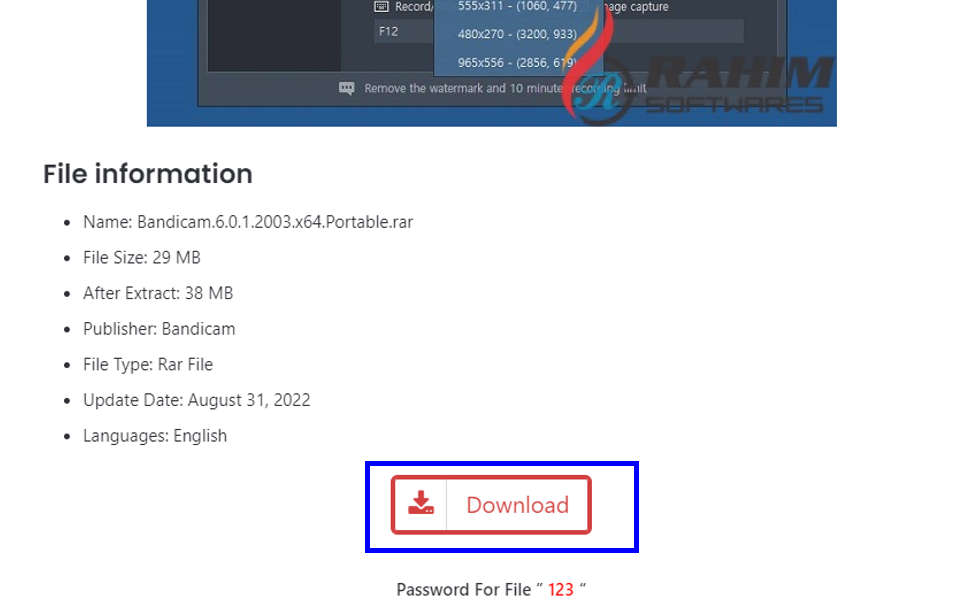
「Click to Preceed」をクリック
次の画面で「Generating Link For Requested Download File」というメッセージが表示されます。
そして、画面中央には「Please Wait, we are generating dedicated download link for you」というメッセージが出ています。
数秒待つと、ダウンロードリンクが生成された後、画面中央の「Click to Proceed」をクリックしてください。
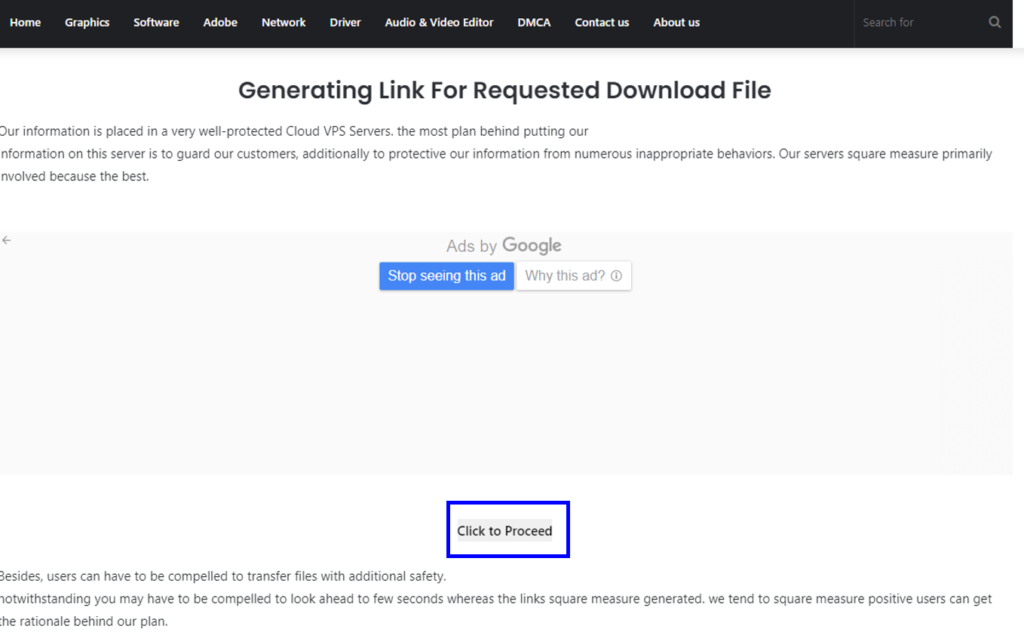
ダウンロードページへ自動遷移
「Click to Proceed」をクリックすると、「Final Stage Starting Download」というメッセージが数秒だけ表示されます。
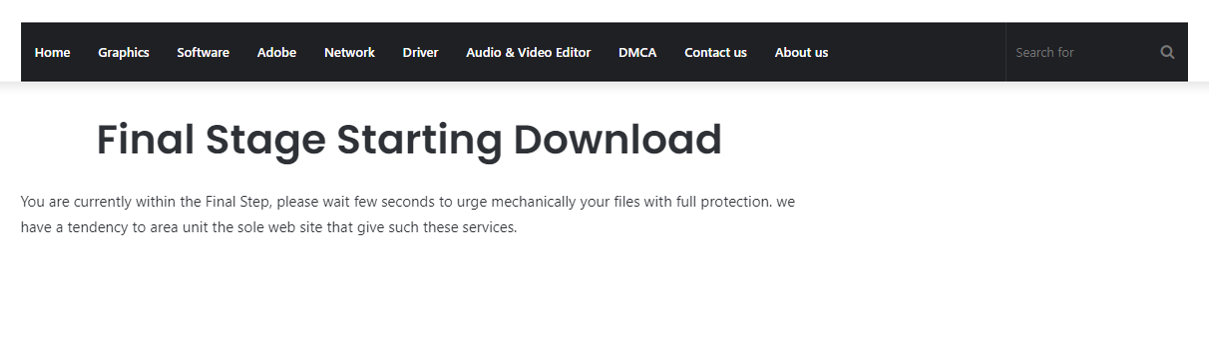
数秒後、ネットストレージサービスのサイトと思われるサイトに自動遷移します。
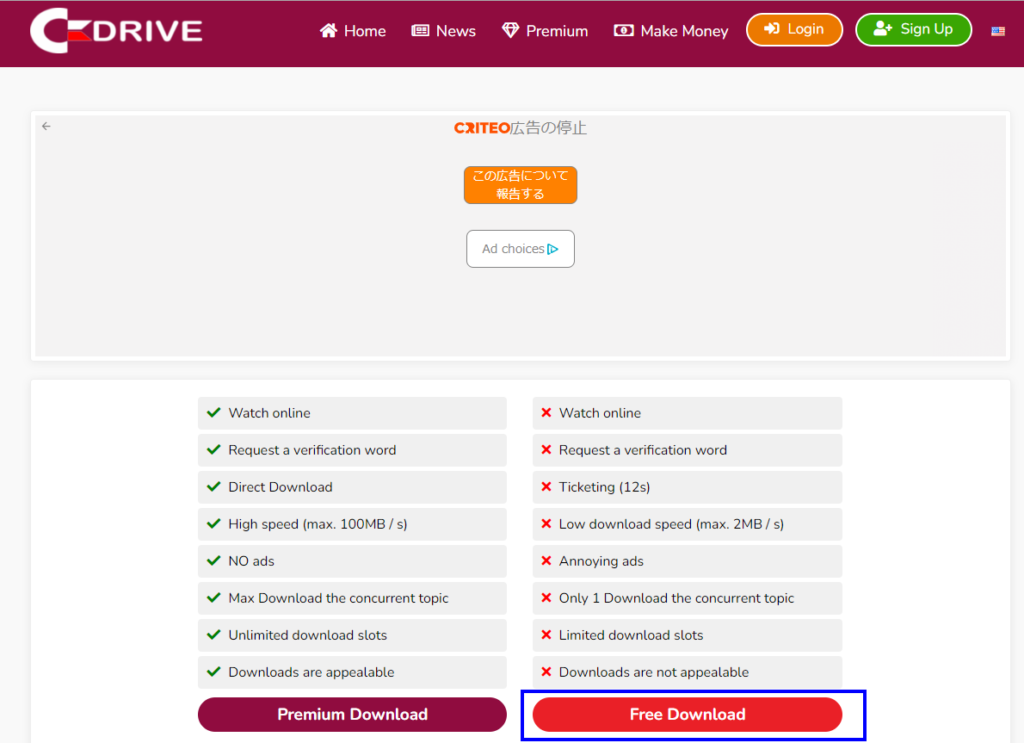
この有料のプレミアムサービスもありますが、無料でもダウンロードできますので、「Free Download」ボタンを押してください。
「Free Download」ボタンクリック
「Free Download」ボタンを押すと、個別ダウンロード画面に移動し、約5秒待機すると、ダウンロードの準備が終わります。
画面右にある「Create Download Link」ボタンを押してください。
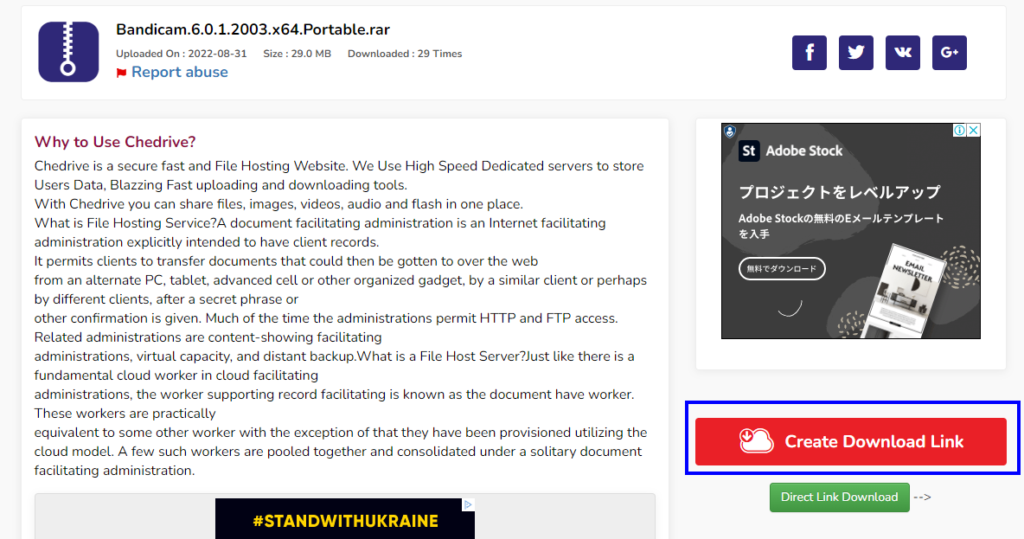
「Create Download Link」クリック
「Create Download Link」を押すと、最後のダウンロードページにようやく到着します。
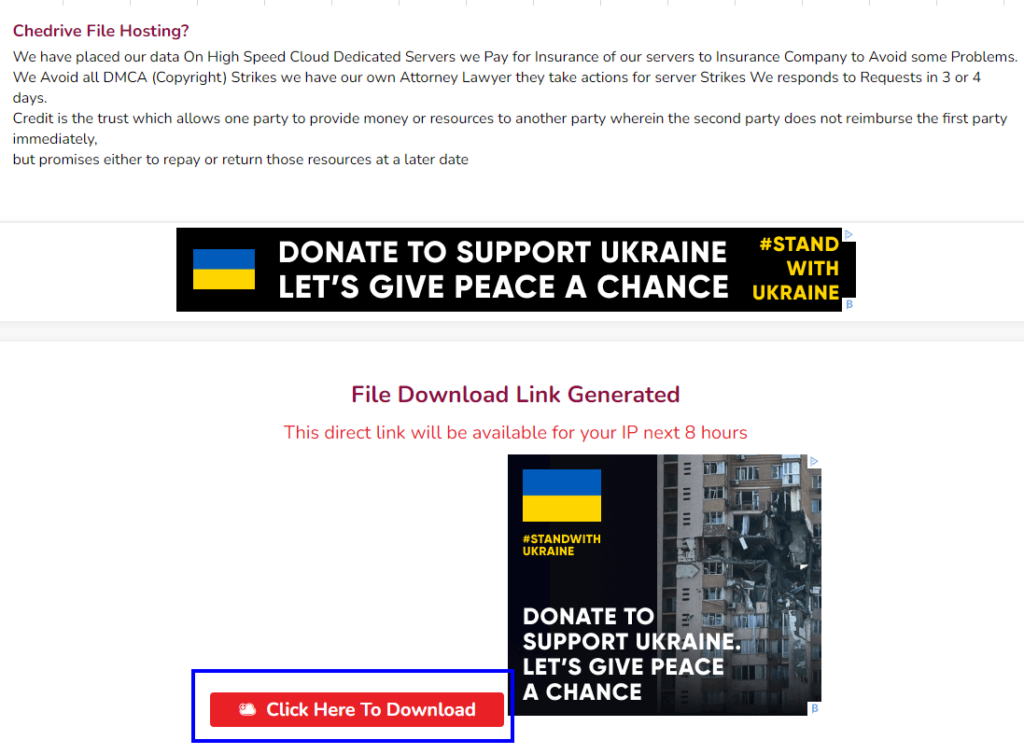
「File Download Link Generated」とのメッセージがあるので、最後に『Click Here To Download』をクリックしてください。
「Click Here To Download」をクリック
「Click Here To Download」をクリックすると、ファイル保存ダイアログが表示されるので、rarファイルをダウンロードしてください。
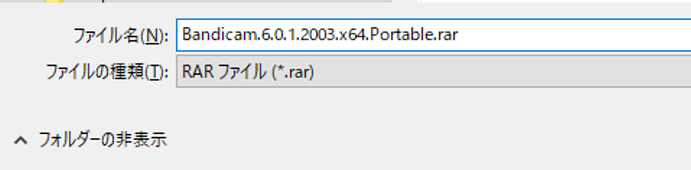
別ページに飛ばされる場合
「Click Here To Download」をクリックすると、怪しいサイトの飛ばされるかもしれません。
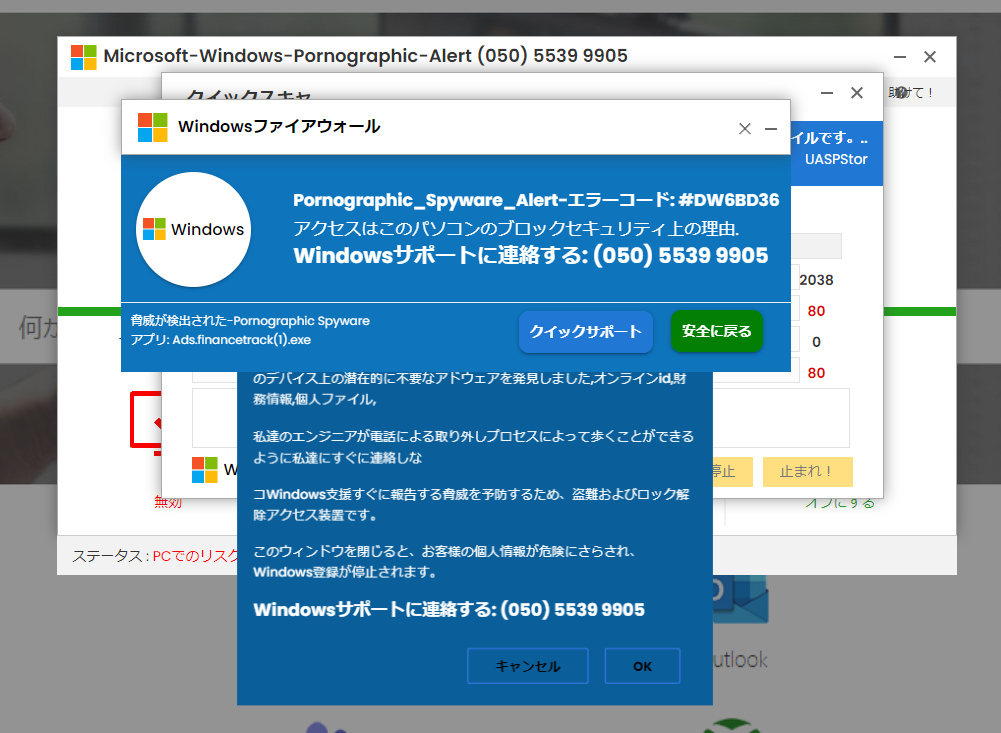
怪しいサイトは、詐欺サイトです。無視してください。
めげずに複数回(3回くらい?)「Click Here To Download」をクリックすると、ファイル保存ダイアログが表示されるので、rarファイルをダウンロードしてください。
ダウンロードが失敗した場合
お使いのPCの環境によっては、セキュリティの問題で、rarファイルのダウンロードに失敗するかもしれません。
その場合は、ダウンロード時にいったん拡張子を「rar」から「txt」など別の拡張子にしてダウンロードしてみてください。
そして、ダウンロード完了後、拡張子を「rar」に戻してください。
書庫ファイル解凍
ダウンロードした書庫ファイル(rarファイル)をアーカイバーソフトで解凍してください。ワタシはそのrarファイルを「7-Zip」で解凍しました。
パスワード入力
解凍する際、パスワードを求められます。一番最初のページに記載されいたパスワードを入力してください。
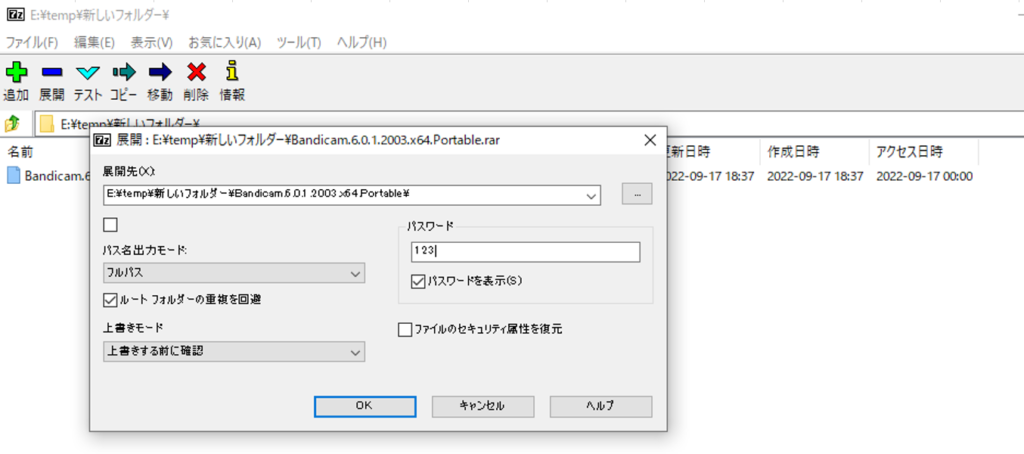
2022年9月時点ではパスワードは「123」でした
X Mind
「X Mind」はマインドマップツールです。マインドマップツールは有償版がおおいですが、これは無償で機能も充実しています。有償版もありますが、無償版でも機能が充実しています。
「X Mind」は正式にポータブル版を提供しています。
起動に時間がかかり、少し重めですが、いったん起動すれば、ちゃんとストレスなく使えます。
人とブレインストーミングする際などワタシは使っています。
USBWebserver
USBWebserverは、全くインストールすることなく、ウェブサーバを構築できます。
しかも、PHPやMySQLも利用でき、WordPressもインストールできたりします。
USBWebserverで利用可能な機能は以下の通りです。
- Php
- Apache
- PhpMyAdmin
- MySQL
それほど頻繁ではありませんが、ちゃんとアップデートもされていて、現在は、USBWebserver v10が最新です。
WordPressの環境構築方法は以下の記事で記載していますので、ご参考ください。
以上、ワタシがゴリゴリに利用しているアプリ14選でした。ご参考いただければと存じます。



を自作する方法-345x230.png)
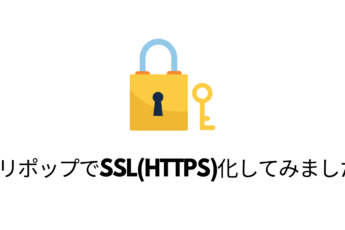
上に円(Circle)に描く方法-1-345x230.png)
-255x170.png)
-255x170.png)
-255x170.jpg)

